Si has podido actualizar al último sistema operativo para sobremesa Windows 10, lanzado por Microsoft, puede que seas uno de los muchos usuarios que están sufriendo el problema de «No hay sonido» en Windows 10. Sigue esta guía para solucionar el problema en unos cuantos simples pasos.
Windows 10 estuvo presente en decenas de equipos por medio de Insider PC Preview antes de que se lanzara al público el 29 de julio. Estos usuarios «insider» ayudaron a Microsoft a eliminar cientos de bugs, pero al llegar el sistema operativo a millones de consumidores, continuaron apareciendo más errores. El último de estos problemas en aparecer después de la actualización incluye un error de «No hay sonido» en Windows 10. Si te encuentras con este pequeño pero incómodo bug después de instalar los drivers de audio de tu fabricante de ordenadores, aquí te explicamos cómo solucionar este problema fácilmente.
1, Haz clic derecho en el icono de sonido en la barra de tareas, en la parte inferior derecha de la pantalla.
2, Selecciona Dispositivos de Reproducción en el menú.
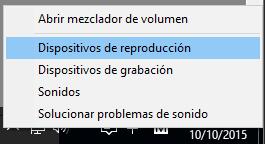
3, Elige el dispositivo de reproducción actual (por defecto, está configurado en los altavoces) y haz doble clic en él para abrir sus propiedades.
4, Ve a la pestaña Opciones Avanzados y cambia el rango de bits a 24bit/44100 Hz o 24bit/192000Hz, según la configuración de tus altavoces.
Después de hacer esto, comprueba si el problema de sonido se ha resuelto en tu ordenador Windows 10. En caso de que todavía persista el problema, restaura el sonido para solucionar el problema.
1, Ve al Menú Inicio > busca Administrador de Dispositivos.
2, Expande los Entradas y salidas de audio.
3, Haz clic derecho en el actual controlador de sonido > elige Desinstalar.
4, Pincha en Buscar cambios de hardware.
5, Los controladores actualizados se instalarán automáticamente.
Estos pasos han ayudado a muchos usuarios a solucionar los problemas de sonido en Windows 10. No olvides contarnos si algunos de los consejos mencionados te ha funcionado, o si has encontrado otra solución para los problemas de sonido en Windows 10.
Lee mas:
Cómo desactivar OneDrive en Windows 10
Cómo evitar que Windows 7 y Windows 8 descarguen automáticamente Windows 10
Crear una Cuenta Local en Windows 10
Como Actualizar Windows 10 32-bits a la versión de 64-bits